Cuando conecta su iPhone a su computadora Windows o Mac, iTunes a veces puede fallar al verificar la identidad del servidor. Como resultado, no puede conectarse a iTunes y acceder a la App Store o al almacenamiento en la nube. Si ya reinició su dispositivo pero el problema persiste, busque las soluciones de resolución de problemas a continuación.
Contenido
-
Qué hacer si iTunes no puede verificar la identidad del servidor
- Verifique su configuración de fecha y hora
- Restablecer la caché de iTunes Store
- Compruebe si hay actualizaciones del sistema operativo y de iTunes
- Limpiar DNS
- Deshabilitar el software de seguridad
- Eliminar certificados de Verisign del acceso a llaveros
- Reinstalar iTunes
- Conclusión
- Artículos Relacionados:
Qué hacer si iTunes no puede verificar la identidad del servidor
Verifique su configuración de fecha y hora
Si la configuración de fecha y hora de su computadora es incorrecta, los servidores de Apple bloquearán la solicitud de conexión. Verifique la configuración de fecha y hora y asegúrese de que sea correcta.
En macOS, haga clic en el menú de Apple, vaya a Preferencias del Sistema, y luego haga clic en Fecha y hora. Seleccione time.apple.com en el menú desplegable y deje que su Mac establezca la fecha y la hora automáticamente.
En tu iPhone, ve a Ajustes, grifo Generaly seleccione Fecha y hora. Deje que su dispositivo configure la fecha y la hora automáticamente.
Si usa una computadora con Windows, navegue hasta Ajustes, haga clic en Tiempo e idiomay seleccione Establecer la hora automáticamente, y luego Establecer zona horaria automáticamente.
Restablecer la caché de iTunes Store
Inicie iTunes y luego haga clic en el Editar opción. Seleccione Preferenciasy haga clic en el Avanzado pestaña. Selecciona el Restablecer caché opción y presione OK.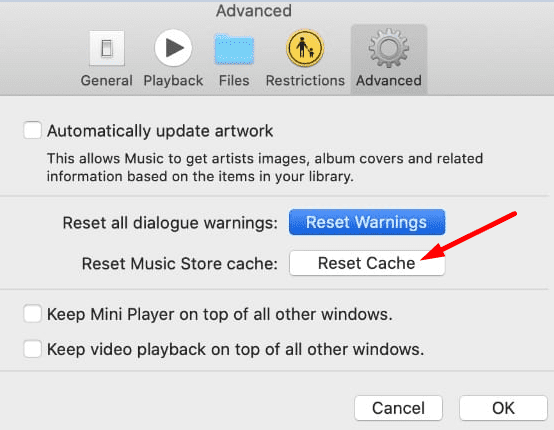
Compruebe si hay actualizaciones del sistema operativo y de iTunes
Instale la última versión de iTunes en su computadora y verifique también si hay actualizaciones del sistema operativo. En tu Mac, inicia el Tienda de aplicaciones, haga clic en Actualizaciones, y presione el Actualizar junto a iTunes.
Si está en Windows y descargó iTunes de Microsoft Store, busque actualizaciones a través de Microsoft Store. Si descargó la aplicación del sitio web oficial de Apple, inicie iTunes, haga clic en Ayudary seleccione Buscar actualizaciones.

No olvide comprobar también las actualizaciones de iOS. Ir a Ajustes, grifo Generaly seleccione Actualización de software.
Limpiar DNS
Limpia tu DNS para borrar cualquier dirección IP e información de DNS del caché de tu computadora. Esta rápida solución puede ayudarlo a solucionar una larga lista de problemas comunes de conectividad a Internet.
Si está ejecutando macOS Sierra y versiones posteriores, inicie Terminal y ejecute el siguiente comando: sudo killall -HUP mDNSResponder; sudo killall mDNSResponderHelper; sudo dscacheutil -flushcache.
En Windows, inicie el símbolo del sistema con derechos de administrador y ejecute el ipconfig / flushdns mando.
Deshabilitar el software de seguridad
Intente deshabilitar sus programas de seguridad (antivirus, antimalware) y verifique si iTunes logra verificar la identidad del servidor. Los programas de seguridad de terceros a veces pueden bloquear ciertas funciones de iTunes. Apague su protección antivirus y antimalware y verifique los resultados.
Eliminar certificados de Verisign del acceso a llaveros
Muchos usuarios confirmaron que eliminar los certificados de Verisign del acceso a Keychain resolvió el problema.
Ir a Aplicaciones, Seleccione Utilidades, y luego haga clic en Acceso al llavero. Busque sus certificados de Verisign y expórtelos. Ahora puede eliminar los certificados. Compruebe si iTunes ahora puede verificar con éxito la identidad del servidor.
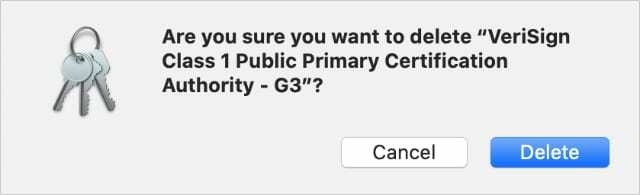
Si sigue recibiendo el mismo error, vaya a ~ / Biblioteca / Llaverosy elimine todos los archivos de esa carpeta para reparar los errores del llavero. Reinicie su computadora, inicie iTunes nuevamente y verifique los resultados.
Reinstalar iTunes
Si el problema persiste, desinstale iTunes y reinicie su computadora y iPhone. Instale una copia nueva de iTunes y vuelva a conectar su iPhone a su dispositivo. Compruebe si el error persiste.
Conclusión
Si iTunes no puede verificar la identidad del servidor, asegúrese de que la configuración de fecha y hora sea correcta. Luego, restablezca la memoria caché de la tienda de iTunes, verifique si hay actualizaciones del sistema operativo y de iTunes, y vacíe su DNS. Si el problema persiste, desactive su software de seguridad, elimine los certificados de Verisign de Keychain Access y vuelva a instalar iTunes. ¿Conseguiste deshacerte del error? Háganos saber en los comentarios a continuación.